Чтобы иметь надёжное и бесперебойное подключение к сети, стоит уделить должное внимание выбору роутера. Большинство современных маршрутизаторов передают сигнал по протоколу 802.11ас, что обеспечивает наиболее качественный приём в заявленном производителем радиусе.
Также стоит обратить внимание на следующие параметры:
- максимально возможное количество подключаемого оборудования,
- ширина канала,
- габариты устройства,
- наличие портов,
- максимальная скорость передачи данных,
- где планируется использование маршрутизатора (дома, на работе или во время поездок).
Выбирая стационарный маршрутизатор, подключаемый при помощи проводного соединения, стоит знать, что такое устройство работает в протоколах DHCP-клиент, Static IP, PPTP, L2TP и способно раздавать интернет на скорости до 100 Мбит/секунду на частоте 2,5 Ггц и 5 Ггц, позволяя пользователю подключаться в радиусе до 200 м (в зависимости от выбранной модели).
Современные модели стационарных устройств поддерживают функцию IPTV по протоколу IGMP Proxy. Для подключения требуется подводка коммуникаций к помещению (не всегда есть возможность осуществить прокладывание кабеля).
Краткий обзор роутера от Билайн
Обзор 4G роутера доступен в видео-формате:
4G Wi-Fi роутер Билайн — портативный маршрутизатор, позволяющий быстро подключить интернет «из коробки», без необходимости введения дополнительных настроек. Устройство производится в Китае и предлагается в комплекте с несколькими пакетами услуг Beeline. Он возьмёт на себя задачу подключения мобильных и стационарных устройств к домашнему интернету по Wi-Fi, используя унифицированный интерфейс. Через беспроводное подключение к устройству может одновременно подключаться до 10 гаджетов.

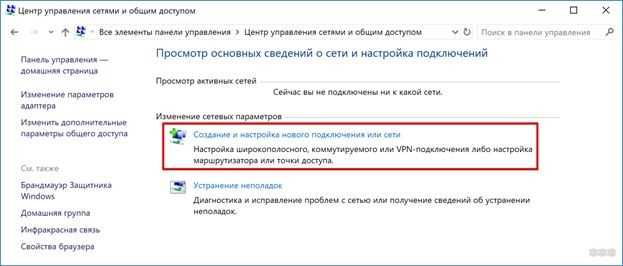
Роутеры Beeline просты в эксплуатации, не обладают избыточным функционалом, при этом имеют высокую скорость передачи данных и обеспечивают надёжное соединение. Оформление договора и настройка интернета осуществляется после вызова специалиста по установке.
Любой из брендированных роутеров отлично работает как с мобильными устройствами (смартфонами, планшетами, приставками), так и с компьютерами, работающими на Майкрософт Windows ХР, Vista, 7, 8,10 и Apple Mac OS X 10.6–10.8.
Вай-Фай роутер Билайн использует весь потенциал 4G-сети оператора, обеспечивая приём данных со скоростью до 0,1 Gb/c и отправку до 0,05 Gb/c. При отсутствии возможности подключения к 4G, устройство автоматически перейдёт на использование DC-HSPA со скоростью обмена данных в пределах 42 — приём и 6 MBit/c — передача. В качестве резервного подключения может использоваться стандарт EDGE/GPRS — скорость до 236 Kbit/c.
Комплектация

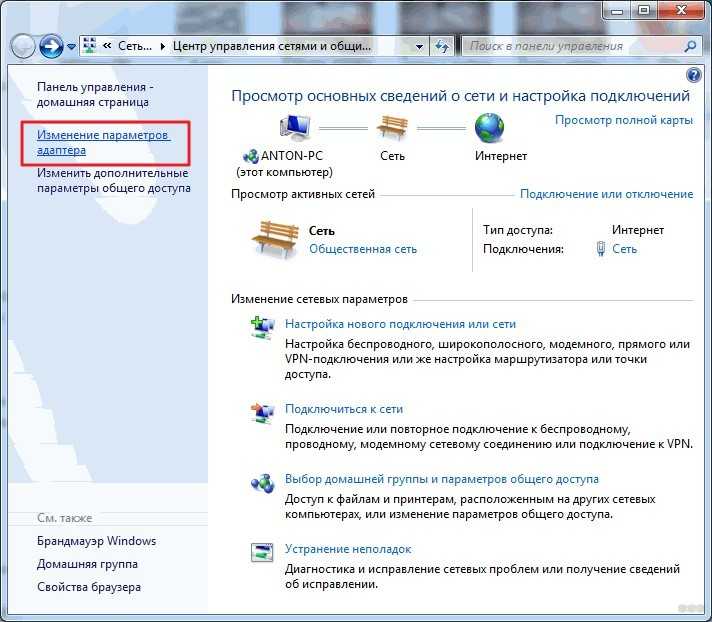
В комплект поставки входит: сам маршрутизатор, руководство по эксплуатации и сетевой кабель. Роутер имеет компактные размеры и лёгкий вес, поэтому может использоваться не только дома, но и во время деловых поездок и туристических путешествий по России.
Изменение базовых настроек
Инструкции по подключению ПК к интернету от Билайн в следующем видео:
Несмотря на то, что использование маршрутизатора Билайн доступно без каких-либо настроек, специалисты рекомендуют выполнить настройки беспроводного подключения, а также сменить пароль доступа на более сложный. Это позволит усилить качество сигнала, а также защитить передаваемые данные от несанкционированного доступа.
Представители мобильного оператора предупреждают, что самостоятельная настройка может привести к некорректной работе устройства.
Мы же с вами настраивали уже кучу роутеров разных производителей и устройство от Билайн нам точно по плечу! Подключение для смены параметров в любой модели маршрутизатора осуществляется через кабель, либо Wifi-соединение в режиме автоматического присвоения IP-адреса, по следующему алгоритму:
- ознакомиться с паролем доступа, расположенным на наклейке, на тыльной стороне устройства,
- выполнить беспроводное подключение (в настройках ПК необходимо включить автоматическое присвоение IP),
- открыть штатный веб-браузер и в адресной строке набрать «192.168.0.1», после чего произойдёт переход в меню настроек,
- вход в «Панель управления» возможен после введения данных для авторизации. По умолчанию установлены: логин — admin, пароль — admin (рекомендуется сразу сменить пароль на пользовательский). В «Панели управления» пользователь может контролировать текущее состояние баланса, осуществлять пополнение средств, изменять параметры работы устройства и т. п.

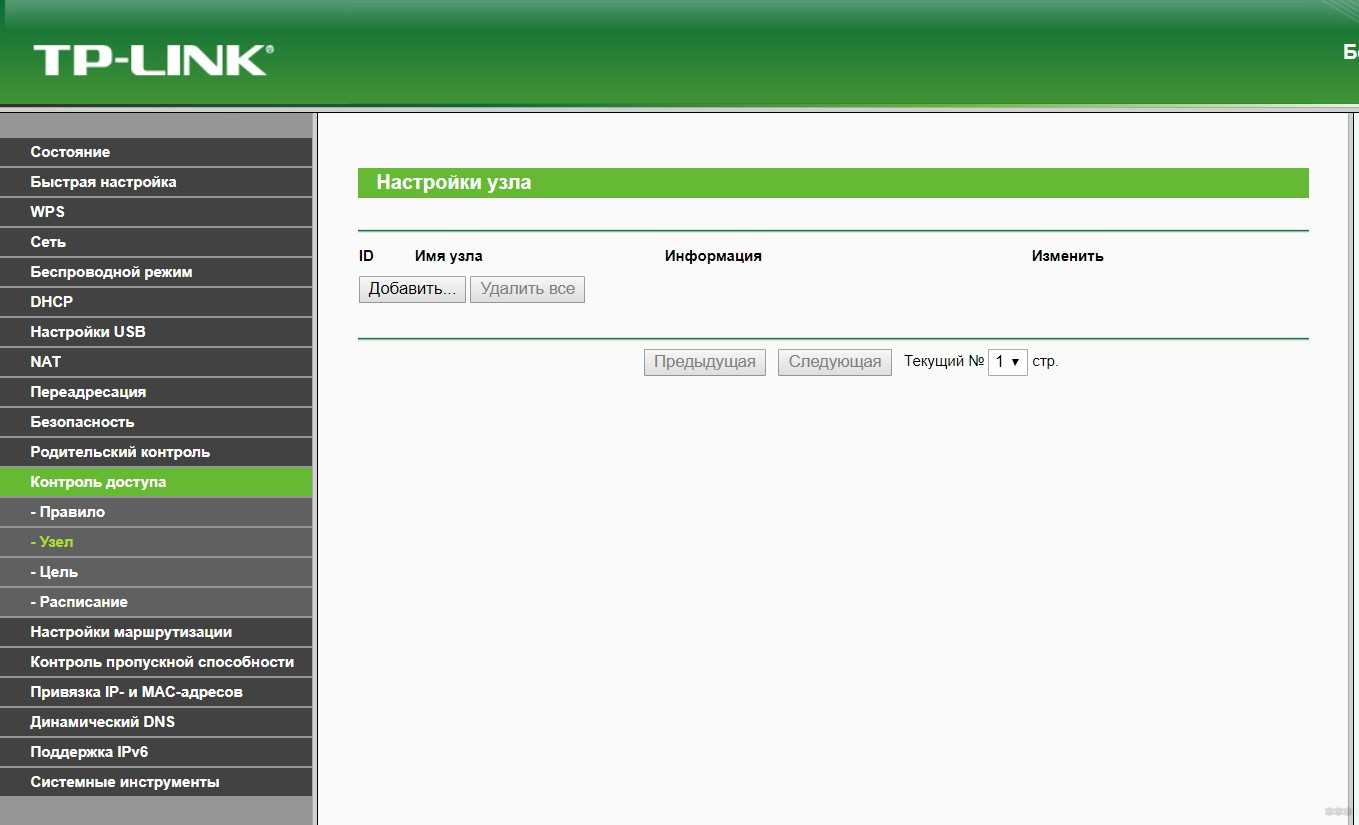
Далее, следует проверить правильность установленных настроек:
- В разделе «Основные настройки» следует щёлкнуть на «WAN».


- Проверить значения всех пунктов в подменю:
- тип соединения: L2TP,
- IP-adres: tp.internet.beeline.ru,
- логин: ваш логин,
- пароль: ваш пароль,
- адрес: динамический,
- MTU: 1460,
- отметка в пункте «Присвоить DNS автоматически».
- Нажать «Сохранить изменения». На обновление параметров в среднем уходит 1-2 минуты, после чего на экране появляется сообщение об успешном изменении настроек. Теперь можно закрыть окно и подключиться к домашнему интернету по Wi-Fi.

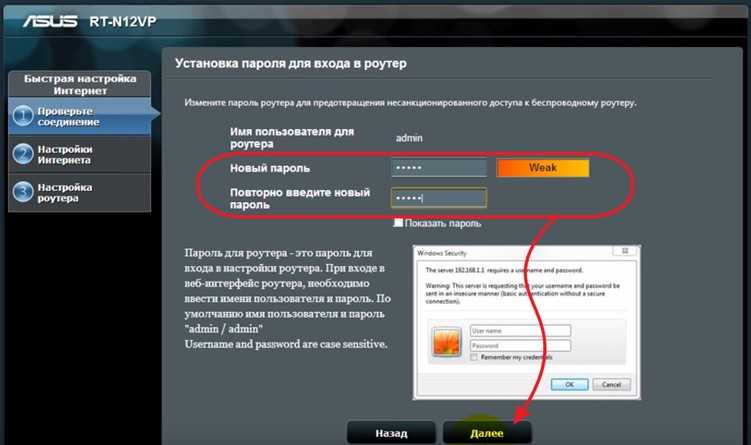
- В меню «Настройки Wi-Fi» выберите диапазон и режим работы.
- Не забудьте установить ключ доступа (пароль от сети во вкладке «Безопасность»).
Для просмотра IPTV дополнительных настроек не требуется, достаточно чтобы маршрутизатор имел актуальную прошивку.
Для 4G роутеров предусмотрена возможность активации использования интернета в роуминге. Для этого необходимо отметить/убрать галочку в пункте «Подключение к сети в роуминге». Услуга актуальна во время путешествий по регионам, где отсутствует покрытие «Билайн».
4G маршрутизатор Beeline позволяет экономить заряд аккумулятора, что существенно увеличивает время автономной работы. Чтобы снизить энергопотребление, необходимо зайти в раздел «Устройство», вкладка «Энергосбережение» и выставить «Малый радиус Wi-Fi».

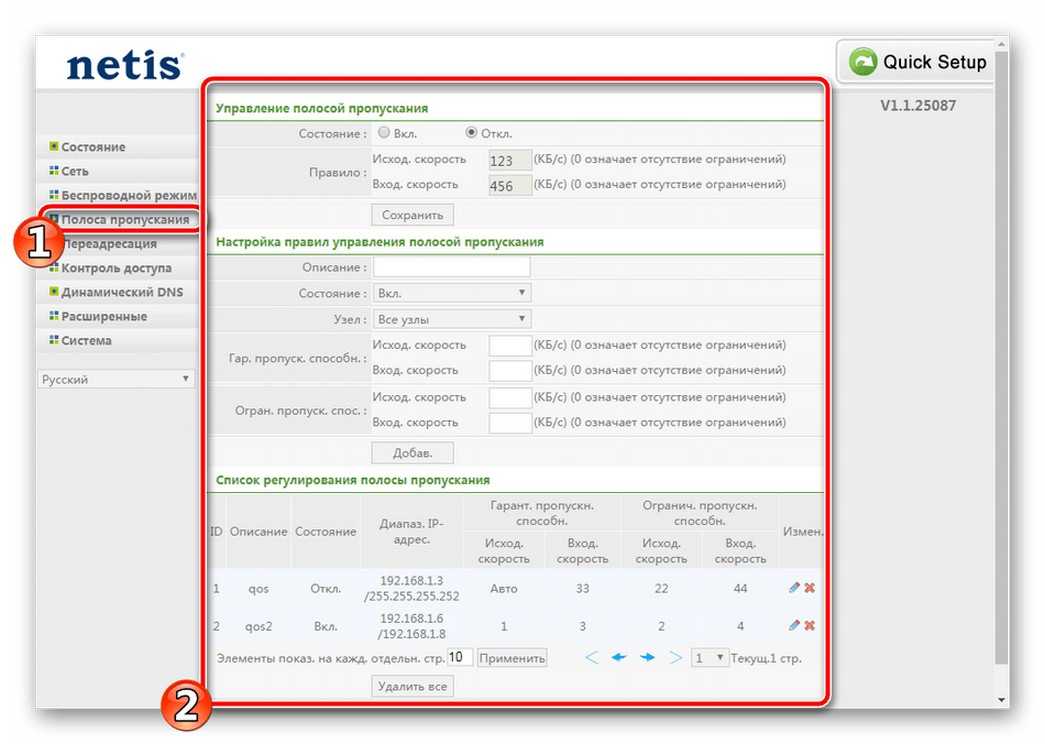
Вот и все настройки. Пишите комментарии, задавайте вопросы и дайте знать, какую тему хотелось бы увидеть на нашем портале. Всем спасибо и до новых встреч!